11.2.1 属性页(Properties)
这个页包含了元件最常用的属性。如图11-1所示。
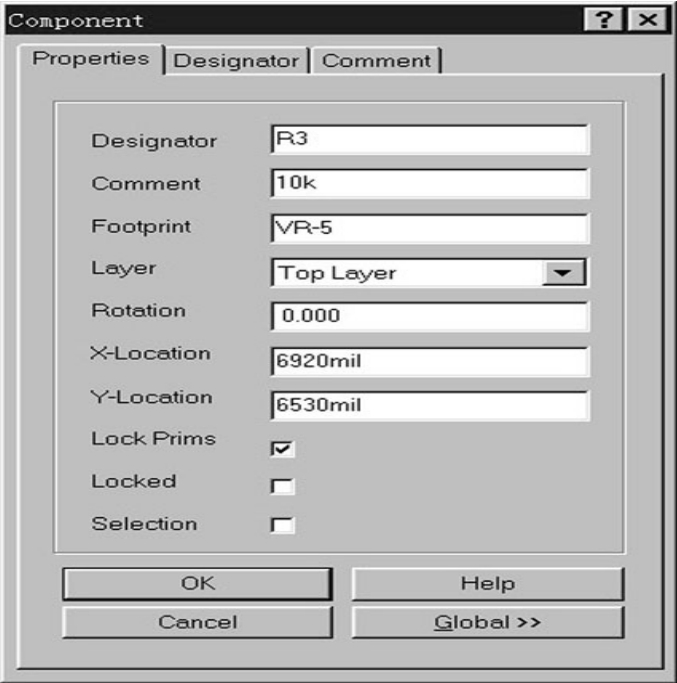
图11-1 元件属性对话框——属性页
(1)Designator ——元件标号。其数值可以在这里修改,文本属性在标号页修改。
(2)Comment ——元件注释(元件值)。其数值在此修改,文本属性在注释页修改。
(3)Footprint —— 元件目前的封装可以变成打开的元件库里的任何其他的封装。如果在Footprint栏里输入另外的封装名字,当离开对话框时,PCB编辑器将搜寻目前打开的库以定位新的封装。
(4)Layer —— 元件能被指定在PCB的顶层或底层。要改变层设定,点击Layer组合框,选择顶层或底层。改变层后,元件翻转到反面的层上。例如,当把顶层元件移动到底层时,在顶层丝印层的元件图素将自动被重新指定到底层丝印层。元件的方向将沿着X轴翻转,元件丝印层的文本将从底层读。顶层和底层的单层焊盘也将交换。这个功能可以扩展到全局交换元件。
(5)Rotation —— 元件能旋转到任意角度,角度的精度为0.001°。
(6)Lock Prims ——锁定图素。通常元件是当作一个实体对待的。这时组成元件的图素被一起“锁定”。当然,如果需要对它们修改维护,可以解锁这些图素实体,修改后这些元件图素可以重新锁定。元件焊盘属性可以直接修改而不需要解开这些图素。
(7)Locked —— 锁定属性决定一个元件是否被固定在工作区里,或可以自由移动。如果设置了锁定属性,自动布局将不会移动元件。如果试着手工移动元件,将会弹出警告信息“Object is locked, continue?”,确认后允许移动元件而不需要解开锁。移动后,锁定属性将会保持。
(8)Selection —— 元件能被选择或撤消选择。用这个属性可以帮助限定元件以备全局编辑等操作。
免责声明:以上内容源自网络,版权归原作者所有,如有侵犯您的原创版权请告知,我们将尽快删除相关内容。













